
PR_№8
.docЛабораторна робота №10-11
Тема. Створення, компіляція й виконання найпростішого програмного проекту.
Мета. Ознайомитись із середовищем програмування Turbo Pascal (TP); навчитись створювати, компілювати та виконувати програму, а також вміти налаштовувати параметри проекту та інтерфейсу середовища розробки програм.
Матеріально-технічне забезпечення. ПЄОМ, ОС Windows, ТР, інструкція до виконання практичної роботи.
Теоретичні положення.
Призначення: засіб для створення і редагування текстів програм на мові програмування TP 7, їх компіляції, відлагодження та виконання. Можна використовувати для роботи з будь-якими текстовими файлами.
Можливості: дозволяє
створювати, записувати і друкувати документи, тексти програм
компілювати тексти програм на TP 7
редагувати тексти, копіювати фрагменти з однієї частини в іншу або з іншого документа
працювати з декількома текстами у різних файлах використовуючи для цього вікна
підтримувати маніпулятор “мишка”
вести пошук і заміну
Запуск на виконання: запустити TP 7 командою Turbo або Ctrl+F9.
Програма – це реалізація алгоритму розв’язку задачі засобами мови програмування
Програма призначена для перетворення початкових даних у результат.
Програма складається з описової і виконуваної частин.
У описовій частині визначаються властивості (типи (розділ TYPE)) елементів даних – констант (розділ CONST), змінних (розділ VAR), , підпрограм (розділи FANCTION та PROCEDURE).
Виконувана частина містить послідовність операторів (команд), які виконує ЕОМ. Оператори – це структурні елементи програми, які служить для зміни стану пам’яті ЕОМ та для керування ходом виконання програми. Послідовність виконання операторів відповідає порядку їх запису у програмі. Початок виконуваної частини позначається службовим словом BEGIN, закінчення – END ( виконувана частина записується в операторних дужках ).
У загальному випадку у виконуваній частині можна виділити блок введення початкових даних, блок обробки, блок виведення результату.
Ведення даних у пам’ять ЕОМ можна здійснити оператором READLN( ім’я змінної ).
Виведення інформації з пам’яті ЕОМ здійснюється оператором WRITELN( ’повідомлення’, ім’я змінної ).
Важливе місце у обробці даних займає оператор присвоєння ( ім’я змінної := вираз ), який змінює вміст пам’яті ЕОМ.
Всі структурні частини програми (описові структури, оператори) розділяються символом ;.
Вихід з програми: Alt+X або пункт меню File, підпункт Quit.
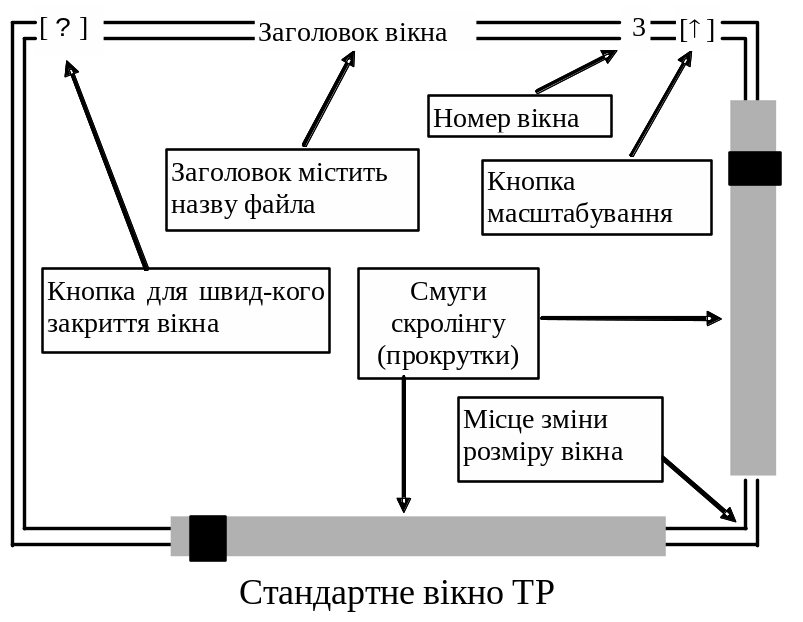 Вхід
у меню:
натиснути клавішу F10,
перейти на потрібний пункт клавішами
керування курсором, після натискання
Enter
або стрілки
вниз
розгортається підменю. Вийти
з меню:
клавіша Esc.
Вхід
у меню:
натиснути клавішу F10,
перейти на потрібний пункт клавішами
керування курсором, після натискання
Enter
або стрілки
вниз
розгортається підменю. Вийти
з меню:
клавіша Esc.
Після запуску TP на екрані появиться інтегроване середовище TP з можливо відкритими вікнами. Вікно - це область екрану, яку можна переміщати, змінювати її розміри, перекривати, закривати і відкривати. Може бути довільна кількість вікон, але активним є лише одне з них. Активне вікно - це вікно, з яким Ви в даний час працюєте. Будь-яка вибрана команда, набраний текст відноситься тільки до активного вікна. Існує декілька типів вікон, але більшість з них має наступні загальні елементи: смуга заголовку, закриваюча кнопка, смуга скролінгу, кутик для зміни розмірів вікна, кнопка масштабування, номер вікна.
Робота з вікнами
Перейти у вікно з номером N |
Alt+N |
Змінити розмір / місцезнаходження вікна |
Window .. Size / Move або Ctrl+F5 |
Розкрити вікно на повний екран або повернутися до попередніх розмірів |
Window .. Zoom або F5 |
Закрити вікно |
Window .. Close або Alt+F3 |
Показати список вікон |
Window .. List або Alt+0 |
Розмістити вікна поруч |
Window .. Tile |
Розмістити вікна черепицею |
Window .. Cascade |
Робота з текстами програм
Основні команди редактора
Відкрити нове вікно |
File .. New |
Відкрити файл |
File .. Open або F3 |
Зберегти текст у файлі |
File .. Save або F2 |
Зберегти під новим іменем |
File .. Save as ... |
Встановити активний робочий каталог |
File .. Change dir ... |
Відновити повідомлення про помилку |
Ctrl+Q W |
Перевірити відповідність пар дужок |
Ctrl+Q [ або Ctrl+Q ] |
Відновити рядок |
Edit .. Restore Line |
Знайти |
Search .. Find |
Знайти і замінити |
Search .. Replace |
Команди пересування курсора
На слово вправо / вліво |
Ctrl+ / Ctrl+ |
Скролінг вверх / вниз на один рядок |
Ctrl+W / Ctrl+Z |
Верх вікна |
Ctrl+Home |
Низ вікна |
Ctrl+End |
Початок файлу |
Ctrl+PgUp |
Кінець файлу |
Ctrl+PgDn |
Команди знищення і вставки
Знищити рядок |
Ctrl+Y |
Вставити рядок |
Ctrl+N |
Знищити до кінця рядка |
Ctrl+Q Y |
Робота з фрагментами тексту (блоками)
Виділення фрагмента тексту
клавіатура: ставимо курсор на початок фрагмента, притримуючи Shift, вказуємо потрібний фрагмент тексту клавішами управління курсором
“мишка”: вказівник “мишки” ставимо на початок фрагмента, натискаємо ліва кнопку “мишки” і протягуємо вказівник до останнього елемента фрагмента. Для виділення слова двічі натискаємо ліву кнопку “мишки”
Копіювання фрагмента тексту
- копіювати фрагмент у буфер з допомогою меню Edit .. Copy або Ctrl+Ins
- перевести курсор на потрібне місце у тексті програми
- вставити фрагмент з буфера з допомогою меню Edit .. Paste або Shift+Ins
Перенесення фрагмента тексту
- вирізати фрагмент у буфер з допомогою меню Edit .. Сut або Shift+Del
- перевести курсор на потрібне місце у програмі
- вставити фрагмент з буфера з допомогою меню Edit .. Paste або Shift+Ins
Знищення фрагмента тексту
- з допомогою меню Edit .. Clear або Ctrl+Del
Виконання програм
Виконати програму |
Run .. Run aбо Ctrl+F9 |
Відкомпілювати програму |
Compile .. Compile aбо Alt+F9 aбо F9 |
Створити ЕХЕ-файл на диску або тримати результат компіляції в оперативній пам’яті |
Compile .. Destination .. Disk/memory |
Повноекранно переглянути результати виконання програми |
Window .. User screen aбо Alt+F5 |
Показати вікно Dos (вводу / виводу результатів) |
Windows .. Output |
Ввести нові вирази у вікно Watch |
Debug .. Watch ..Add Watch aбо Ctrl+F7 |
Відкрити вікно перегляду значень змінних (виразів) |
Window .. Watch |
Встановити / відмінити контрольну точку |
Debug .. Toggle Breakpoint aбо Ctrl+F8 |
Покрокове виконання програм із заходом у процедури |
Run .. Trace info aбо F7 |
Покрокове виконання програм без заходу в процедури |
Run .. Step over aбо F8 |
Переглянути значення змінних, змінити їх значення, обчислити значення виразів |
Debug .. Evaluate / Modify aбо Ctrl+F4 |
Зв’язок функціональних клавіш з інтегрованим середовищем ТР 7
Клавіша |
Призначення |
F1 |
Підказка по поточній компоненті ТР 7 |
F2 |
Збереження поточного файлу |
F3 |
Завантаження файлу з диска |
F4 |
Виконати програму до рядка, де знаходиться курсор |
F5 |
Наблизити/ віддалити активне вікно |
F6 |
Перйти до наступного вікна у списку |
F7 |
Покрокове виконання програми |
F8 |
Пооперативне виконання програми |
F9 |
Скомпілювати програму |
F10 |
Перейти у верхнє вікно |
Alt+F1 |
Показати попередній екран підказки (в списку зберігається попередні 20 екранів) |
Alt+F3 |
Закрити, видалити поточне вікно |
Alt+F5 |
Показати результати виконання програми |
Alt+F9 |
Компілювати поточний файл |
Alt+X |
Вихід в OС, кінець роботи |
Ctrl+F1 |
Підказка по слову над курсором |
Ctrl+F5 |
Переміщення і зміна розмірів вікна |
Ctrl+F9 |
Виконати програму |
Структура програми:
Program <ім’я програми>; – {заголовок програми}
uses |
– {приєднання бібліотек та модулів};
|
|
label |
|
|
const |
|
|
type |
– {опис типів}; |
|
var |
– {оголошення змінних}; |
|
procedure |
|
|
function |
– {оголошення функцій користувача}; |
![]()
Приклад розв’язання задачі:
Дано три сторони трикутника ( а=5, b=8 c=9 – відомі сторони трикутника). Знайти площу трикутника?
Розв’яжемо задачу за конкретно вказаними сторонами трикутника згідно умови.
(Обрахунки
будемо проводити за формулою Герона
–![]() )
)
Розв’язання:
Program ploshcha;
Uses Crt; /Приєднуємо модуль Crt /
Const а=5; b=8; c=9; /Вводимо довжини сторін/
Var p, s: real; /Оголошуємо змінні для периметра та площі/
Begin
Clrscr; /Очищуємо екран/
p:= (a+b+c)/2; /Обчислюємо пів-периметр/
s:=sqrt(p*(p-a)*(p-b)*(p-c)); /Визначаємо площу/
writeln (‘s=’, s:3:2); /Виводимо значення плщі/
end.
Завдання
1.Розв’язати, сформульовану вище, задачу згідно таких умов:
сторони трикутника наперед не визначені, але вводяться з клавіатури після запуску програми на виконання;
додатково обчисліть периметр трикутника.
2. Скласти програму обчислення значення функції. Y= (a+b)/ (a-b) при a=6, b=14, c=4.
Питання теоретичного опитування
Дайте означення алгоритму
Що таке програма.
Які оператори використовуються у Pascal – програмі для введення-виведення даних?
Для чого потрібно описувати у програмі елементи даних?
Дайте означення типу.
Які типи даних ви знаєте?
Приведіть загальну структуру опису типу.
Коротко опишіть структуру Pascal – програми
Які розділи Pascal – програми можна не описувати?
Для чого призначена виконувана частина програми?
Література
Основна
Глинський Я.М., Анохін В.Є., Ряжська В.А. Паскаль. Turbo Pascal i Delphi. Навчальний посібник.―Львів: Деол,2004. ― 176с.
Глинський Я.М. Інформатика: навчальний посібник для учнів 8-11 кл. середніх шкіл:― Кн.1 Алгоритмізація і програмування. Мова Паскаль.― Львів: «Деол», 2001. ― 192с.
Зарецька І.Т. Інформатика: Підручник для 10-11 кл. загальноосвітніх навчальних закладів у 2-х частинах ― К.: Форум, 2004.― 392с.
Додаткова
Поляков Д. П., Круглов И. Ю., Программирование в среде Турбо Паскаль. – М.: МАИ, 1992.
Бородич Ю. С., Вальвачев А. Н., Кузьмин А. И. Паскаль для персональных компьютеров: Справочное пособие. – Минск: “Высшейшая школа”, 1991. – 365 с.
Фаронов В. В. Программирование на персональных ЭВМ в среде Турбо Паскаль. – М.: МГТУ, 1991.
